Hinweis
Für den Zugriff auf diese Seite ist eine Autorisierung erforderlich. Sie können versuchen, sich anzumelden oder das Verzeichnis zu wechseln.
Für den Zugriff auf diese Seite ist eine Autorisierung erforderlich. Sie können versuchen, das Verzeichnis zu wechseln.
Im Tutorial fügen Sie einem Microsoft Dataverse-Formular eine benutzerdefinierte Komponente hinzu und aktivieren Sie das benutzerdefinierte Steuerelement, sodass es auf einer Webseite sichtbar ist.
In dieser Anleitung werden die Tabelle Feedback und die Webseite Kontakt verwendet, die unter Starterlayoutvorlagen.
Anforderungen
- Ihre Portalversion muss 9.3.3.x oder höher sein.
- Ihr Starterportal-Paket muss 9.2.2103.x oder höher sein.
- Eine Website, die eine der Starterlayoutvorlagen verwendet.
Befolgen Sie zum Erstellen einer Beispielkomponente die Schritte im Lernprogramm Ihre erste Komponente erstellen. Am Ende des Tutorials haben Sie die Komponente mit dem Namen TSLinearInputComponent gepackt und in Ihre Dataverse Umgebung hochgeladen, die Sie in Power Pages verwenden können.
Sie können auch einige der verfügbaren Standardsteuerelemente verwenden. In unserem Beispiel verwenden wir das Steuerelement für die Zahleneingabe.
Schritt 1. Die Codekomponente einem Feld in einem Formular hinzufügen
Wählen Sie im Designstudio den Daten-Arbeitsbereich aus.
Wählen Sie die Feedback-Tabelle aus.
Wählen Sie Formulare aus und wählen Sie das einfache Kontaktformular aus.
Wählen Sie + Feld hinzufügen und dann das Feld Bewertung aus.
Positionieren Sie das Feld Bewertung auf dem Formular.
Wählen Sie bei ausgewähltem Feld Bewertung + Komponente und wählen Sie die Komponente Zahleneingabe aus.
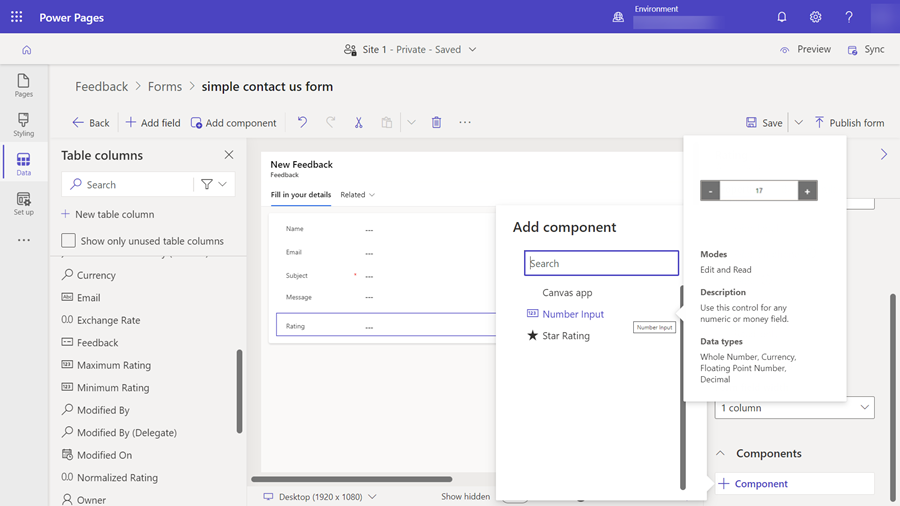
Konfigurieren Sie das Steuerelement so, dass der Typ Ganze Zahl und der Statische Wert 1 lautet.
Wählen Sie Fertig aus.
Wählen Sie Speichern und Formular veröffentlichen aus.
Schritt 2. Die Formularkomponente auf der Webseite konfigurieren
In den folgenden Schritten konfigurieren wir die vorhandene Feedback-Seite, Sie können auch Ihre eigene Seite erstellen und Ihre eigene Formularkomponente hinzufügen.
Wählen Sie im Arbeitsbereich Seiten die Seite Kontaktieren Sie uns.
Das „Bewerten“-Feld sollte auf dem Formular mit der Nachricht Benutzerdefinierte Komponente aktivieren, um dieses Feld in der Vorschau anzuzeigen erscheinen.
Wählen Sie das Feld und Feld bearbeiten aus.
Wählen Sie das Feld Benutzerdefinierte Komponente aktivieren aus.
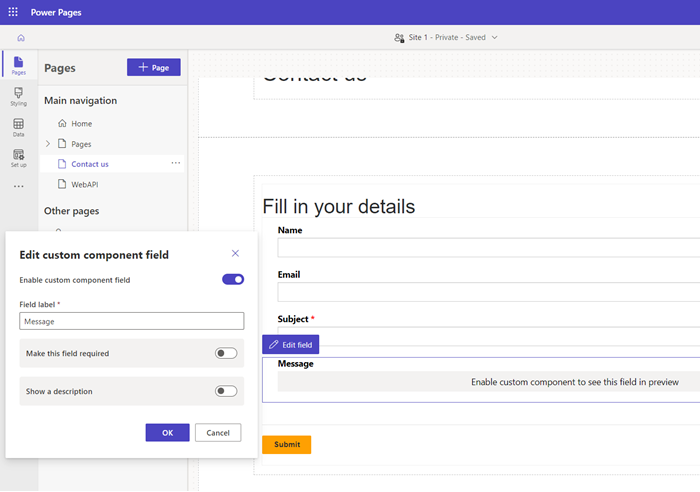
Wählen Sie OK aus.
Wenn Sie eine Vorschau der Website anzeigen, sollten Sie sehen, dass die benutzerdefinierte Komponente aktiviert ist.
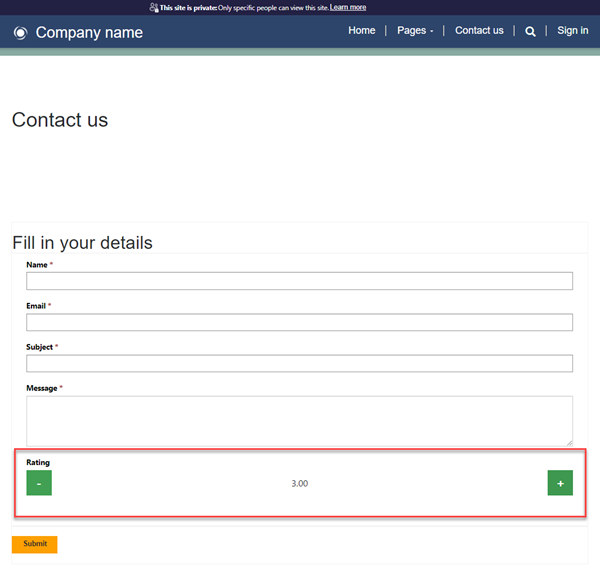
Nächste Schritte,
Übersicht: Verwenden von Codekomponenten in Power Pages